Jak otevřít více programů pomocí jedné zkratky v systému Windows 10

Jak otevřít více programů pomocí jedné zkratky v systému Windows 10. Otevřete více aplikací současně s jednou klávesou. Zde je návod, jak na to.
Při upgradu svého počítače na Windows 11 si mnoho uživatelů všimlo, že kapacita RAM se z neznámých důvodů náhle „vypařila“. Níže uvedený článek vám ukáže, jak velmi jednoduše opravit, že Windows 11 nedostává dostatek paměti RAM.

Windows 11: Jak opravit, že systém Windows nedostává dostatek paměti RAM
Windows 11 je nejnovější verze Windows a dá se říci, že je vylepšenější, modernější a krásnější než Windows 10. Tato nová verze Windows má však stále mnoho chyb, konkrétně chybu s nedostatkem dat.Systém RAM. Příčinou této chyby může být to, že během procesu spouštění selže zavádění systému Windows 11, což způsobí výrazné snížení množství paměti RAM, kterou systém obdrží (v závislosti na případu).
Chcete-li tuto chybu opravit, musíte nejprve otevřít dialogové okno Spustit stisknutím kombinace kláves Windows + R nebo stisknutím tlačítka Start -> zadejte Spustit a poté Enter . V zobrazeném dialogovém okně Spustit zadejte klíčové slovo Msconfig a klikněte na OK .
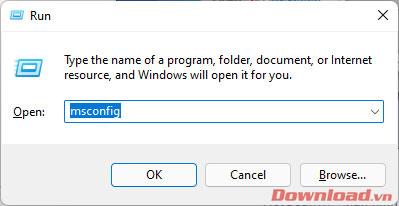
V zobrazeném dialogovém okně Konfigurace systému klikněte na kartu Spouštění a poté klikněte na tlačítko Upřesnit možnosti...
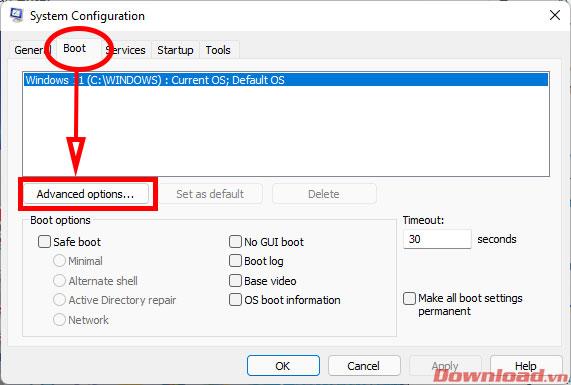
V dialogovém okně BOOT Advanced Options zaškrtněte políčko Maximum memory a poté vyberte maximální kapacitu paměti RAM zadáním nebo stisknutím tlačítka se šipkou nahoru, dokud kapacita nedosáhne maximální úrovně. Po výběru klikněte na OK pro uložení.

Po dokončení instalace restartujte počítač. Po restartu zkontrolujte kapacitu paměti RAM, abyste zjistili, zda má systém dostatek nebo ne.
Přeji vám úspěch!
Jak otevřít více programů pomocí jedné zkratky v systému Windows 10. Otevřete více aplikací současně s jednou klávesou. Zde je návod, jak na to.
Prieskumník súborov v systéme Windows 11 vyzerá inak ako v systéme Windows 10. Okrem zaoblených rohov a nových ikon sa zmenil aj pás s nástrojmi. Jeho veľa
Nechceš dostat PWNED, že? Ačkoli byl tento termín poprvé viděn ve Warcraftu, nyní znamená, že vaše online osobní údaje mohou být kompromitovány.
Windows 11 má nové uživatelské rozhraní. Rychlé přepínače a panely, ke kterým měli uživatelé ve Windows 10 přístup, byly přesunuty nebo přepracovány tak, aby byly méně užitečné.
Snímek obrazovky je rychlý způsob, jak vizuálně sdílet to, co je na obrazovce. V mnoha případech může snímek obrazovky sloužit také jako důkaz odeslání nebo rychlý způsob
Windows 11, rovnako ako jeho predchodcovia, má ponuku vyhľadávania. Môžete ho použiť na vyhľadávanie aplikácií a ich priame otváranie. Na vyhľadávanie je možné použiť ponuku vyhľadávania
Windows 11 nemá ohromující množství nových funkcí a existuje jen několik, které uživatelé mohou chtít aktualizovat. A to i přesto, že
Prichytávanie okien aplikácií je vo Windowse mimoriadne populárna funkcia. Bol pridaný vo Windows XP a zostal súčasťou každej novej iterácie
Prieskumník súborov sa zmenil v systéme Windows 11. Pás s nástrojmi je preč a nahradený oveľa stručnejšou sadou tlačidiel na správu súborov. Existuje register
Používate Windows 11 na svojom stolnom počítači alebo notebooku? Želáte si, aby ste si s ním mohli nainštalovať Ubuntu? Ak áno, tento návod je pre vás! Nasledujte, ako prejdeme








